Impossible de se connecter au Wi-Fi avec un iPad : Solutions et Astuces
Introduction
Lorsqu'un iPad refuse de se connecter au Wi-Fi, cela peut être frustrant. Une bonne connectivité est essentielle pour profiter pleinement des fonctionnalités de votre appareil. Cet article propose différentes solutions pour résoudre ce problème et vous aider à établir une connexion stable.

Causes Courantes des Problèmes de Connexion
Il est crucial de comprendre les causes potentielles avant de se lancer dans la résolution des problèmes. Plusieurs facteurs peuvent empêcher votre iPad de se connecter à un réseau Wi-Fi :
- Problèmes de réseau Wi-Fi : Parfois, le problème peut provenir du réseau lui-même, et non de votre iPad.
- Problèmes liés à l'iPad : Des bugs logiciels ou des paramètres incorrects peuvent empêcher la connexion.
- Interférences environnementales : Les murs épais ou d'autres appareils électroniques peuvent causer des interférences.
- Paramètres incorrects : Un mauvais paramétrage du réseau Wi-Fi ou de l’iPad peut également être la cause du problème.
Avec cette compréhension des causes possibles, nous pouvons maintenant explorer les différentes étapes pour résoudre ces problèmes.
Vérifier et Réinitialiser le Routeur Wi-Fi
Avant d'examiner les paramètres de votre iPad, il est judicieux de vérifier et de réinitialiser votre routeur Wi-Fi.
- Redémarrer le routeur :
- Débranchez votre routeur de la prise électrique.
- Attendez pendant environ 30 secondes.
Rebranchez le routeur et attendez qu'il redémarre complètement.
Vérifier les câbles et les connexions :
- Assurez-vous que tous les câbles sont correctement branchés.
Recherchez les signes de dommages éventuels sur les câbles.
Vérifier les paramètres du routeur :
- Accédez à l'interface de votre routeur depuis un autre appareil.
- Vérifiez que les paramètres du Wi-Fi sont correctement configurés.
Une fois ces vérifications effectuées, essayez de reconnecter votre iPad au Wi-Fi.

Réinitialiser les Paramètres Réseau de l'iPad
Si le problème persiste, la réinitialisation des paramètres réseau de votre iPad peut être une solution efficace.
- Accéder aux réglages :
- Ouvrez les Réglages de votre iPad.
Allez dans Général, puis Réinitialiser.
Réinitialiser les réglages réseau :
- Sélectionnez Réinitialiser les réglages réseau.
Entrez votre mot de passe, si nécessaire, puis confirmez la réinitialisation.
Considérations avant de réinitialiser :
Notez que cette action supprimera tous les réseaux Wi-Fi enregistrés et les mots de passe associés.
Ce qu’il faut faire après la réinitialisation :
- Redémarrez votre iPad.
- Recherchez et connectez-vous de nouveau à votre réseau Wi-Fi.
La réinitialisation des paramètres réseau résout souvent les problèmes de connexion en corrigeant les erreurs de configuration et en effaçant les caches réseau.
Mettre à Jour le Logiciel de l’iPad
Un logiciel obsolète ou défectueux peut empêcher la connexion Wi-Fi. Maintenir votre iPad à jour est essentiel.
- Vérification de la version actuelle de l’iOS :
- Allez dans Réglages, puis Général et Mise à jour logiciel.
Si une mise à jour est disponible, vous verrez une notification.
Instructions pour mettre à jour le logiciel :
- Cliquez sur Télécharger et installer.
- Suivez les instructions à l’écran pour compléter la mise à jour.
Après une mise à jour logicielle, les bugs et problèmes connus sont souvent corrigés, ce qui peut résoudre les problèmes de connexion Wi-Fi.
Vérifier les Paramètres Wi-Fi de l'iPad
Vérifier et ajuster les paramètres Wi-Fi directement sur votre iPad peut également aider.
- Activation et désactivation du Wi-Fi :
- Dans les Réglages, désactivez puis réactivez le Wi-Fi.
Cela peut résoudre des problèmes temporaires de connexion.
Réglage des configurations du réseau :
Allez dans Wi-Fi, sélectionnez votre réseau et assurez-vous que vous disposez des bons paramètres de sécurité (WPA2 par exemple).
Suppression et réajout du réseau Wi-Fi :
- Appuyez sur le nom de votre réseau, puis Oublier ce réseau.
- Recherchez à nouveau le réseau et reconnectez-vous en entrant le mot de passe.
Ces étapes permettent de réinitialiser la connexion entre votre iPad et le réseau Wi-Fi, résolvant ainsi les problèmes mineurs.
Autres Solutions Potentielles
Quand les étapes précédentes ne suffisent pas, voici quelques autres solutions à essayer :
- Vérifier les filtres MAC du routeur :
Assurez-vous que l'adresse MAC de votre iPad n'est pas bloquée par le routeur.
Utiliser une connexion alternative temporaire :
Connectez-vous à un autre réseau Wi-Fi pour vérifier si le problème vient de votre réseau principal.
Vérifier les interférences :
- Éloignez d’autres appareils électroniques ou changez le canal de votre routeur pour réduire les interférences.
Ces étapes supplémentaires aident à isoler le problème et à déterminer s'il est spécifique à votre réseau ou à votre iPad.
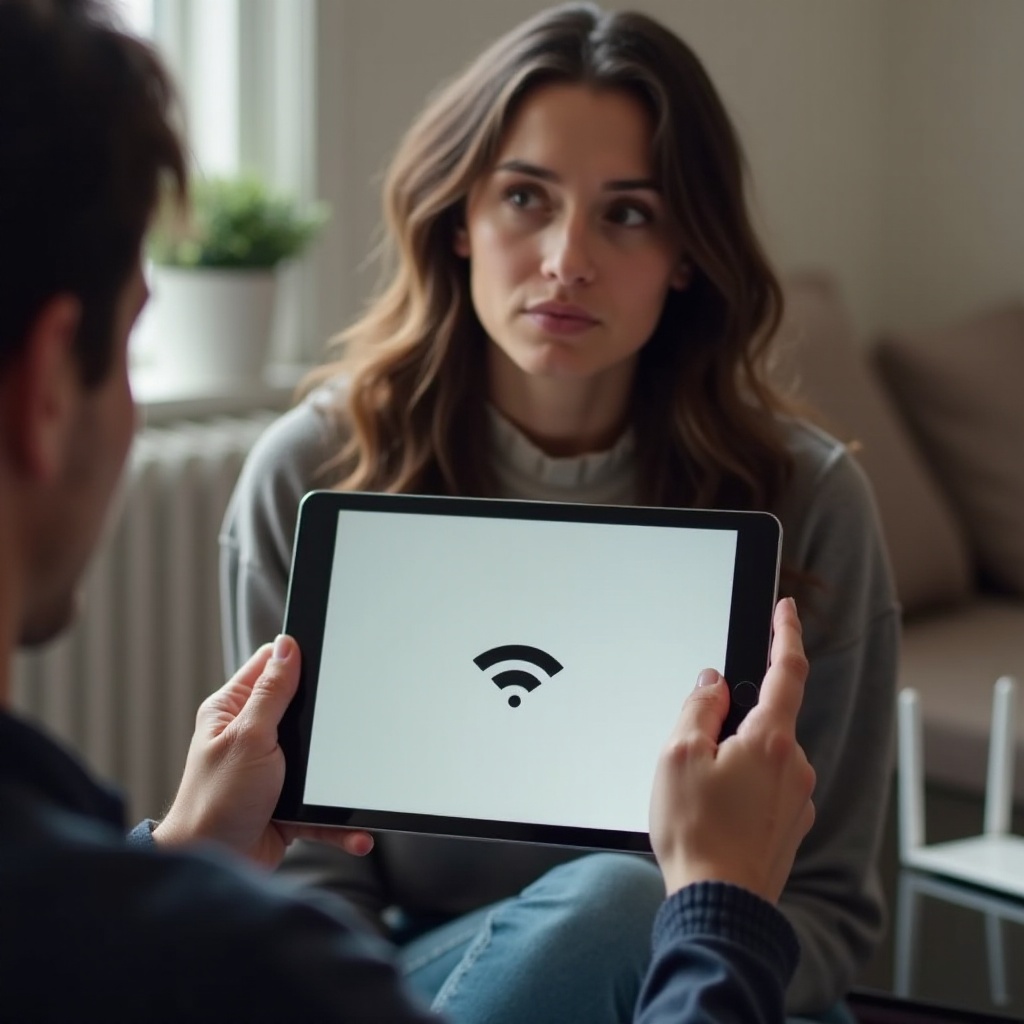
Conclusion
Nous avons exploré diverses solutions pour résoudre les problèmes de connexion Wi-Fi sur un iPad. Vérifiez d’abord le réseau, réinitialisez les réglages et assurez-vous d’être à jour avec le logiciel. Si les problèmes de connexion persistent, n'hésitez pas à contacter l'assistance technique pour obtenir de l'aide supplémentaire.
Questions fréquemment posées
Que faire si mon iPad détecte le réseau mais ne s’y connecte pas ?
Si votre iPad détecte le réseau mais ne s’y connecte pas, essayez de réinitialiser les réglages réseau ou de vérifier les paramètres de sécurité du réseau.
Pourquoi mon iPad se déconnecte-t-il souvent du Wi-Fi ?
Un iPad qui se déconnecte souvent peut avoir des problèmes liés aux interférences ou des paramètres réseau incorrects. Vérifiez aussi s’il y a des mises à jour logicielles à installer.
Comment puis-je savoir si le problème vient de mon iPad ou de mon routeur ?
Essayez de connecter un autre appareil au même réseau Wi-Fi. Si l’autre appareil fonctionne, le problème vient probablement de votre iPad. Sinon, le problème pourrait venir de votre routeur.